怎么查看自己的电脑是什么系统
发布时间:2017-03-23 16:51
有时为了看看有的应用程序是不是适合在自已的系统上运行,需要查看一下自已电脑的版本,或者是系统位数类型。那么怎么查看自己的电脑是什么系统呢?小编为大家介绍一下查看自己电脑系统版本的具体操作步骤,下面大家跟着一起来了解一下吧。
查看自己电脑系统版本的方法
分别介绍Windows和Linux系统的查看方式


Windows下查看(下面以Xp系统和Windows8系统作为实例)如下图所示
XP的查看系统方式方法一
我的电脑右键——属性——常规


Xp的查看系统方式方法二
win+R调出“运行”输入cmd 进入命令行界面
1.输入winver
2.输入systeminfo
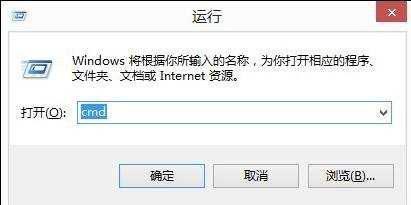
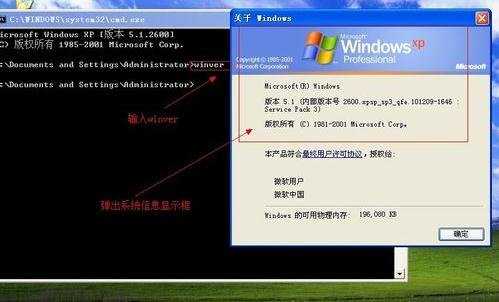
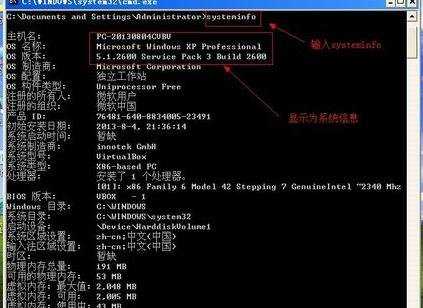
windows8的查看系统方式一
计算机—〉右键——属性
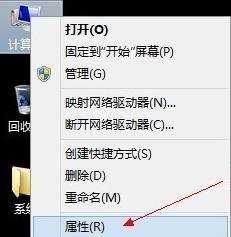
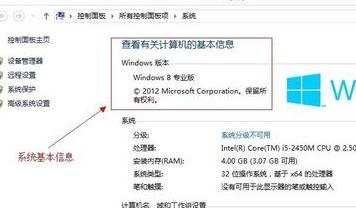
windows8的查看系统方式二
1.输入winver
2.输入systeminfo
总结:Windows系统的查看方式这几种所有Windows系统版本都能适用
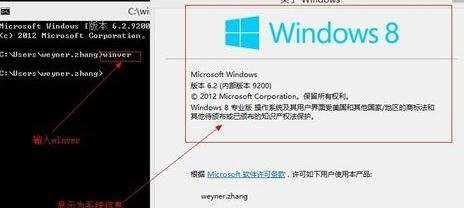
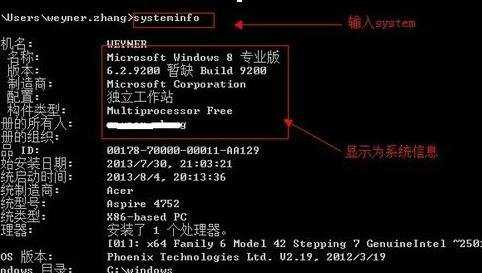
Linux系统下几种查看系统的方式(使用Centos系统作为实例)
如下图
uname -a
cat /proc/version
cat /etc/issue
lsb_release -a
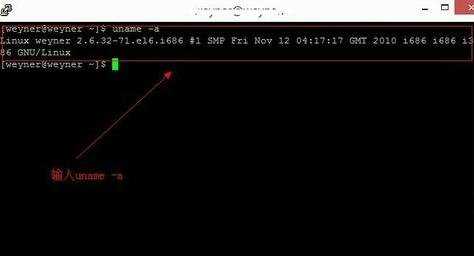
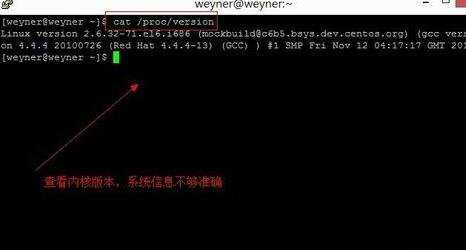
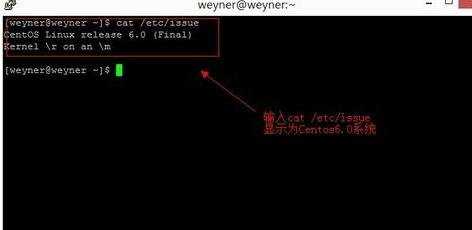
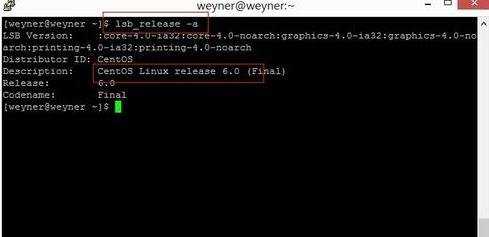
注意事项
linux系统下的查看方式使用的是Centos作为实例

怎么查看自己的电脑是什么系统的评论条评论